
Java descargar Mac: guía de instalación y uso
hace 2 meses
Java es una herramienta esencial para muchos usuarios de Mac. Si necesitas ejecutar aplicaciones que requieren este software, la instalación adecuada es fundamental. En esta guía, aprenderás a descargar Java para Mac y a instalarlo correctamente, asegurando su funcionamiento óptimo en tu sistema.
La instalación de Java no solo proporciona acceso a aplicaciones modernas, sino que también garantiza la compatibilidad con programas más antiguos. A continuación, te mostraremos los pasos necesarios para descargar e instalar Java en tu Mac.
- ¿Cómo puedo descargar Java para mi Mac?
- ¿Cómo instalar una versión de Java en Mac?
- ¿Cómo habilito Java en mi Mac?
- ¿Qué versión de Java tengo para Mac?
- Java para Mac M1: requisitos y descargas
- Java para Mac Sequoia: lo que necesitas saber
- Recomendaciones para descargar Java 64 bits en Mac
- Preguntas relacionadas sobre la descarga y uso de Java en Mac
¿Cómo puedo descargar Java para mi Mac?
Descargar Java para tu Mac es un proceso sencillo, pero hay ciertas consideraciones a tener en cuenta. Primero, es importante visitar el sitio oficial de Oracle para obtener la versión más reciente de Java. Asegúrate de elegir la opción adecuada para tu versión de macOS.
Además, si utilizas versiones más antiguas de macOS, como Lion o High Sierra, necesitarás el paquete Java para macOS 2017-001, que incluye Java 6 Runtime. Esto es crucial para garantizar que aplicaciones que dependen de versiones más antiguas de Java funcionen correctamente.
Es recomendable cerrar todas las aplicaciones Java antes de proceder con la descarga. Esto ayuda a evitar conflictos durante el proceso de instalación. Para descargar Java, sigue estos pasos:
- Visita el sitio web de Oracle.
- Selecciona la versión de Java que necesitas.
- Haz clic en el botón de descarga y acepta los términos de uso.
- Descarga el archivo y guárdalo en tu Mac.
Una vez completada la descarga, estarás listo para instalar Java en tu Mac.
¿Cómo instalar una versión de Java en Mac?
La instalación de Java en Mac es un proceso que debes seguir cuidadosamente para evitar problemas. Primero, localiza el archivo .dmg que descargaste previamente. Haz doble clic en él para montarlo, y luego sigue estos pasos:
1. Abre el instalador haciendo doble clic en el archivo .pkg.
2. Sigue las instrucciones en pantalla. Normalmente, esto incluye aceptar los términos de la licencia y seleccionar el disco donde deseas instalar Java.
3. Una vez que la instalación esté completa, verás un mensaje confirmando que Java se ha instalado correctamente.
Es útil reiniciar tu Mac después de la instalación para asegurarte de que todos los cambios se apliquen correctamente. También puedes verificar la instalación de Java abriendo el terminal y escribiendo `java -version`, lo que te mostrará la versión instalada.
Recuerda que para actualizar Java en Mac sin problemas, es recomendable desinstalar versiones anteriores antes de realizar una nueva instalación.
¿Cómo habilito Java en mi Mac?
Habilitar Java en tu Mac puede ser necesario, especialmente si trabajas con navegadores que requieren el complemento de Java. Sin embargo, navegadores modernos están limitando el uso del plugin NPAPI, que es esencial para que Java funcione en el navegador. Aquí te explicamos cómo habilitarlo:
Para habilitar Java en tu navegador:
- Abre el panel de preferencias de tu navegador.
- Busca la sección de "Plugins" o "Extensiones".
- Asegúrate de que el complemento de Java esté habilitado.
Si tienes problemas con la habilitación de Java en tu navegador, puede que necesites buscar una configuración adicional en el navegador que estés utilizando. Recuerda que actualizar Java en Mac regularmente es una buena práctica, ya que esto garantiza que tengas las últimas características y mejoras de seguridad.
¿Qué versión de Java tengo para Mac?
Saber qué versión de Java tienes instalada en tu Mac es esencial, sobre todo si trabajas con aplicaciones que requieren una versión específica. Para averiguarlo, sigue estos pasos:
Abre la terminal y escribe el siguiente comando:
java -versionEl sistema te mostrará la versión de Java que tienes instalada. Si necesitas verificar si está habilitado, también puedes buscar en las preferencias de Java. Para ello, sigue estos pasos:
1. Abre "Preferencias del Sistema".
2. Busca el icono de Java y haz clic en él.
3. Asegúrate de que esté habilitado.
Conocer tu versión de Java te ayudará a tomar decisiones informadas sobre actualizaciones o descargas de versiones específicas. Además, si estás utilizando versiones antiguas de macOS, podrías necesitar descargar Java 6 para garantizar la compatibilidad.
Java para Mac M1: requisitos y descargas
Los usuarios de Mac con procesadores M1 deben tener en cuenta ciertos requisitos al descargar Java. La compatibilidad con el nuevo hardware de Apple es esencial para garantizar un rendimiento óptimo. Oracle ha lanzado versiones de Java que son compatibles con los nuevos procesadores, así que asegúrate de descargar la versión correcta desde su sitio oficial.
Los requisitos mínimos para descargar Java en Mac M1 incluyen:
- macOS Big Sur o versiones posteriores.
- Al menos 1 GB de RAM.
- Una conexión a internet estable para realizar la descarga.
Es fundamental mantener tu sistema actualizado para evitar problemas de compatibilidad. También asegúrate de que tu software esté en la última versión para aprovechar todas las características disponibles.
Java para Mac Sequoia: lo que necesitas saber
Mac Sequoia es otra actualización que puede afectar a la instalación de Java. Es importante que los usuarios de esta versión de macOS verifiquen la compatibilidad de Java, ya que algunas versiones antiguas pueden no funcionar correctamente.
Al igual que con las versiones anteriores, es recomendable descargar Java directamente desde el sitio oficial de Oracle. Esto garantiza que obtendrás una versión compatible y actualizada que funcionará bien en tu sistema.
Además, si experimentas problemas al instalar Java en Mac Sequoia, revisa los foros de soporte de Oracle, donde puedes encontrar soluciones a problemas comunes. También es útil estar al tanto de las actualizaciones de Java, ya que Oracle suele enviar notificaciones sobre nuevas versiones y parches de seguridad.
Recomendaciones para descargar Java 64 bits en Mac
Si necesitas descargar Java 64 bits en Mac, ten en cuenta las siguientes recomendaciones para que el proceso sea más sencillo:
1. Descarga desde el sitio oficial: Siempre utiliza el sitio web de Oracle para asegurarte de que descargas una versión segura y actualizada de Java.
2. Verifica la compatibilidad: Asegúrate de que la versión que descargas sea compatible con tu versión de macOS.
3. Instalación limpia: Si ya tienes una versión instalada, considera hacer una instalación limpia. Desinstala la versión anterior antes de instalar la nueva para evitar conflictos.
4. Mantén tu sistema actualizado: Las actualizaciones de macOS pueden influir en el rendimiento de Java, así que asegúrate de tener la última versión de tu sistema operativo.
Preguntas relacionadas sobre la descarga y uso de Java en Mac
¿Cómo puedo descargar Java para mi Mac?
Para descargar Java para Mac, primero visita el sitio de Oracle. Allí puedes elegir la versión más adecuada según tu macOS. Es importante cerrar todas las aplicaciones Java antes de comenzar la descarga. Esto minimizará cualquier posible conflicto durante la instalación.
Una vez descargado el archivo .dmg, simplemente haz doble clic en él para montarlo y sigue las instrucciones del instalador. Asegúrate de aceptar los términos de uso y, si es necesario, selecciona el disco donde deseas instalar Java.
Recuerda que, si usas versiones más antiguas de macOS, podrías necesitar un paquete adicional para la compatibilidad.
¿Cómo instalar una versión de Java en Mac?
Para instalar Java en tu Mac, primero localiza el archivo .dmg descargado. Haz doble clic para abrir el instalador y sigue las instrucciones que aparecen en pantalla. Generalmente, deberás aceptar los términos de la licencia y seleccionar el disco para la instalación.
Después de completar la instalación, puedes reiniciar tu Mac para asegurarte de que todos los cambios se apliquen correctamente. Para verificar que Java se haya instalado correctamente, abre el terminal y ejecuta `java -version`.
¿Cómo habilito Java en mi Mac?
Para habilitar Java en tu Mac, abre las preferencias de tu navegador y busca la sección de plugins o extensiones. Asegúrate de que el complemento de Java esté habilitado, ya que muchos navegadores han comenzado a deshabilitar por defecto el soporte para los plugins NPAPI.
También puedes habilitar Java desde las preferencias del sistema en "Java". Verifica que esté activo y que no haya alertas sobre incompatibilidades.
¿Qué versión de Java tengo para Mac?
Para verificar la versión de Java instalada en tu Mac, abre la terminal y escribe `java -version`. El sistema te mostrará la versión instalada. Además, puedes comprobar las preferencias de Java en "Preferencias del Sistema" para obtener más detalles sobre la configuración actual.
Conocer la versión de Java es importante, especialmente si necesitas compatibilidad con aplicaciones específicas.
Si quieres conocer otros artículos parecidos a Java descargar Mac: guía de instalación y uso puedes visitar la categoría Software y Compatibilidad.
Deja una respuesta




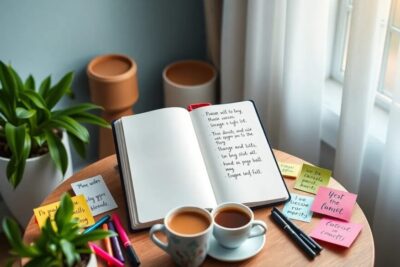







Más Artículos que pueden interesarte